重装win10解决sd卡不能识别问题方法 重装win10后sd卡无法读取怎么办
更新时间:2024-05-02 09:49:01作者:jiang
在使用Windows 10系统时,有时候我们会遇到SD卡不能被识别的问题,这可能是由于系统文件损坏或驱动程序出现故障所致,如果重装Windows 10后,仍然无法读取SD卡,我们可以尝试重新安装SD卡读卡器的驱动程序,或者检查设备管理器中是否有任何错误提示。也可以尝试使用其他设备来读取SD卡,以确定是SD卡本身的问题还是系统的问题。希望以上方法能够帮助您解决SD卡无法识别的问题。
具体方法:
1、在C:WindowsSystem32目录下,找到cmd,右击选择“以管理员身份运行”。
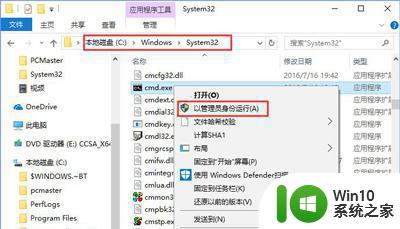
2、输入sfc /scannow命令,按回车,执行修复。
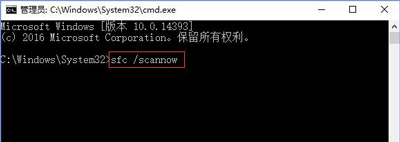
3、接着打开计算机管理-设备管理器,点击“通用串行总线控制器”。查看下面是否有感叹号,如有将其卸载,重启电脑联网后会自动安装驱动。
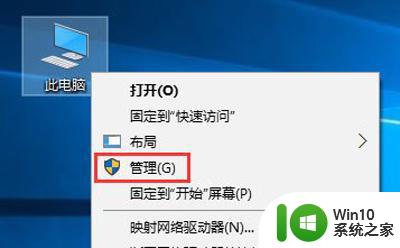
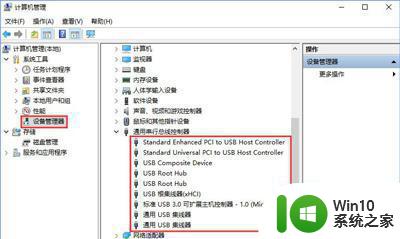
4、当系统驱动不兼容时就无法正常使用某个硬件,大家找到错误设备进行更新就可以了。
以上就是关于重装win10解决sd卡不能识别问题方法的全部内容,有出现相同情况的用户就可以按照小编的方法了来解决了。
重装win10解决sd卡不能识别问题方法 重装win10后sd卡无法读取怎么办相关教程
- 如何解决win10重装系统后无线网卡不能用了的问题 win10重装系统后无线网卡驱动丢失怎么办
- 重装win10系统后无法安装网卡驱动怎么解决 重装win10系统后无法安装网卡驱动怎么办
- 重装win7耳机不识别解决方法 win7重装后耳机无法识别怎么办
- 如何解决U盘重装系统后出现硬盘读取错误的问题 U盘重装系统硬盘读取错误怎么办
- 我重装win7系统后usb接口不能用怎么解决 win7系统重装后USB接口无法识别解决方法
- win10重装后不显示移动硬盘如何解决 win10重装后移动硬盘无法识别怎么办
- 重装win7更新串口驱动后识别不了键盘和鼠标怎么修复 重装win7后无法识别键盘鼠标怎么办
- 重装win10固态硬盘不被识别怎么处理 重装win10无法识别固态硬盘如何解决
- 重装win10系统后黑魂3变卡解决方法 重装win10系统后黑魂3卡顿怎么办
- 重装win7后识别不到刻录机如何解决 重装win7后光驱无法识别
- 戴尔电脑重装win10识别不到固态硬盘的解决教程 戴尔电脑固态硬盘识别问题win10解决方法
- 重装win10无线网卡不见了如何修复 重装win10系统后找不到无线网卡怎么办
- w8u盘启动盘制作工具使用方法 w8u盘启动盘制作工具下载
- 联想S3040一体机怎么一键u盘装系统win7 联想S3040一体机如何使用一键U盘安装Windows 7系统
- windows10安装程序启动安装程序时出现问题怎么办 Windows10安装程序启动后闪退怎么解决
- 重装win7系统出现bootingwindows如何修复 win7系统重装后出现booting windows无法修复
系统安装教程推荐
- 1 重装win7系统出现bootingwindows如何修复 win7系统重装后出现booting windows无法修复
- 2 win10安装失败.net framework 2.0报错0x800f081f解决方法 Win10安装.NET Framework 2.0遇到0x800f081f错误怎么办
- 3 重装系统后win10蓝牙无法添加设备怎么解决 重装系统后win10蓝牙无法搜索设备怎么解决
- 4 u教授制作u盘启动盘软件使用方法 u盘启动盘制作步骤详解
- 5 台式电脑怎么用u盘装xp系统 台式电脑如何使用U盘安装Windows XP系统
- 6 win7系统u盘未能成功安装设备驱动程序的具体处理办法 Win7系统u盘设备驱动安装失败解决方法
- 7 重装win10后右下角小喇叭出现红叉而且没声音如何解决 重装win10后小喇叭出现红叉无声音怎么办
- 8 win10安装程序正在获取更新要多久?怎么解决 Win10更新程序下载速度慢怎么办
- 9 如何在win7系统重装系统里植入usb3.0驱动程序 win7系统usb3.0驱动程序下载安装方法
- 10 u盘制作启动盘后提示未格式化怎么回事 U盘制作启动盘未格式化解决方法
win10系统推荐
- 1 番茄家园ghost win10 32位官方最新版下载v2023.12
- 2 萝卜家园ghost win10 32位安装稳定版下载v2023.12
- 3 电脑公司ghost win10 64位专业免激活版v2023.12
- 4 番茄家园ghost win10 32位旗舰破解版v2023.12
- 5 索尼笔记本ghost win10 64位原版正式版v2023.12
- 6 系统之家ghost win10 64位u盘家庭版v2023.12
- 7 电脑公司ghost win10 64位官方破解版v2023.12
- 8 系统之家windows10 64位原版安装版v2023.12
- 9 深度技术ghost win10 64位极速稳定版v2023.12
- 10 雨林木风ghost win10 64位专业旗舰版v2023.12